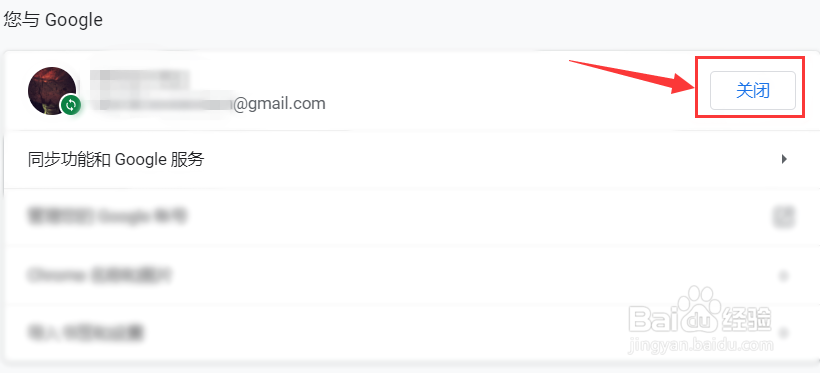1、首先,点开浏览器【设置】页面。
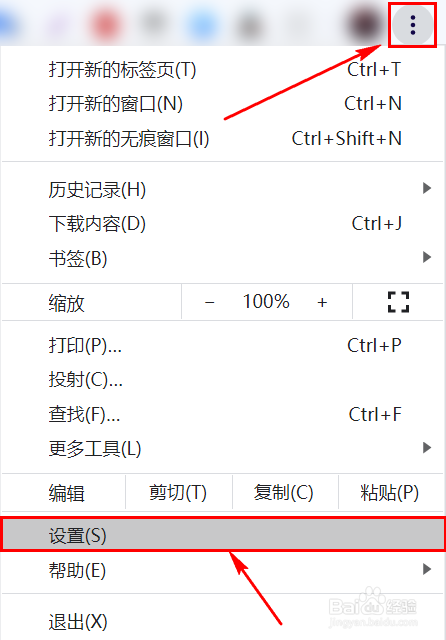
2、点击【开启同步功能】,使云端数据能同步到本地。
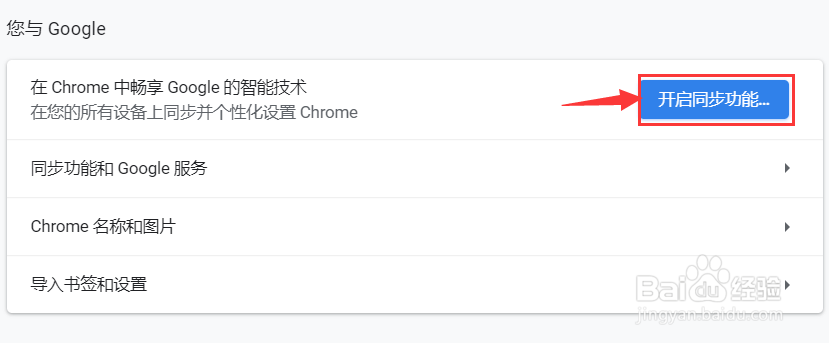
3、输入谷歌账号,点击【下一步】按钮,跳转到密码登录。
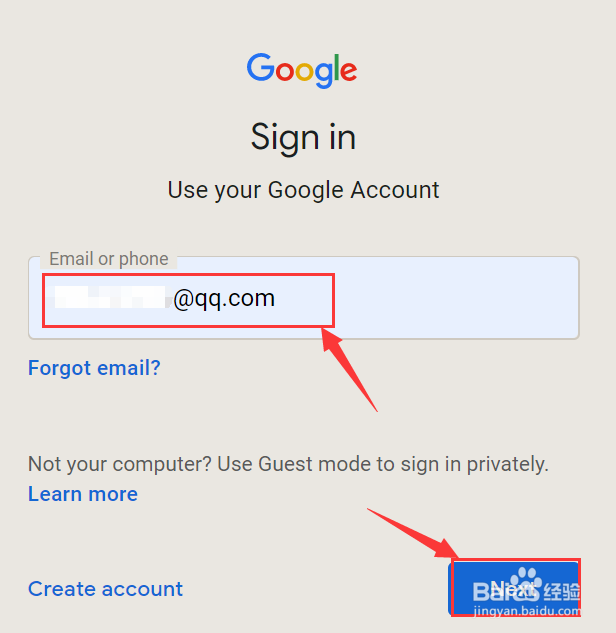
4、输入密码,点击【下一步】按钮,登录谷歌账号。
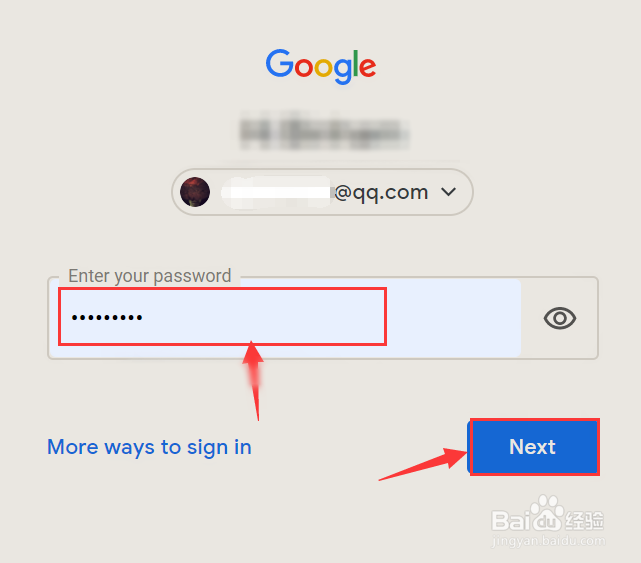
5、在弹出提示框中,点击【立即启用】。
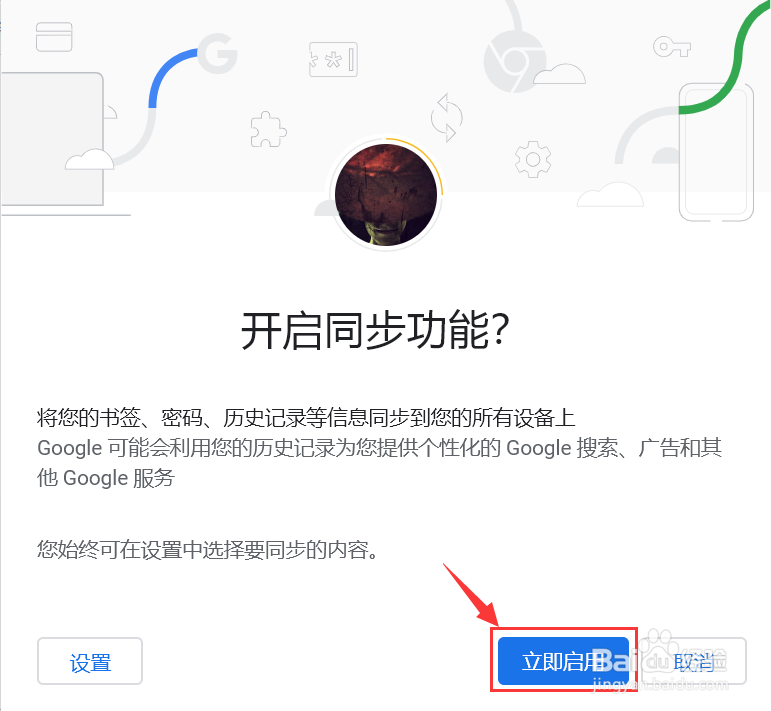
6、返回设置页面,找到【自动填充】栏目下的【密码】选择,点击进入,查看本地密码,此时已经从云端同步到本地了。
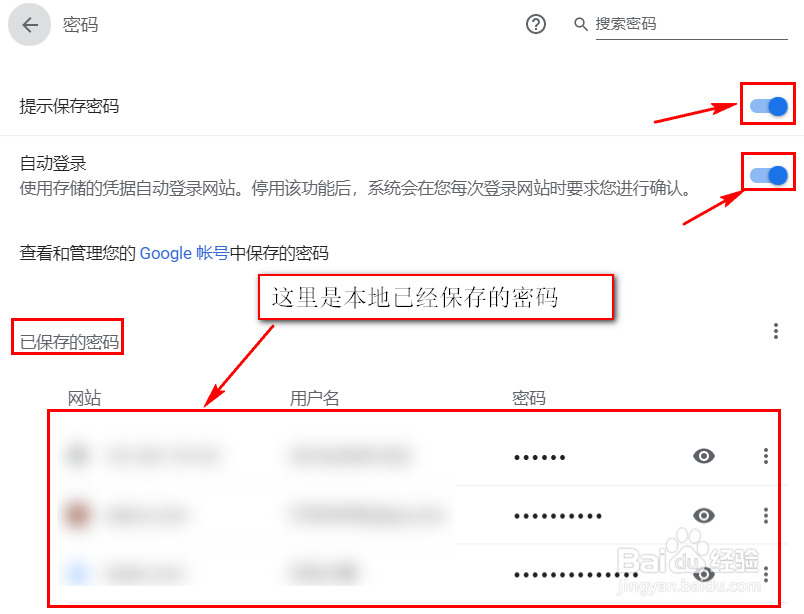
7、如果在初试状态时已经登录谷歌账号并开启同步功能,那么需要先关闭同步,再重新开启同步,并按以上步骤登录账号,点击立即启用,即可将云端数据同步到本地。
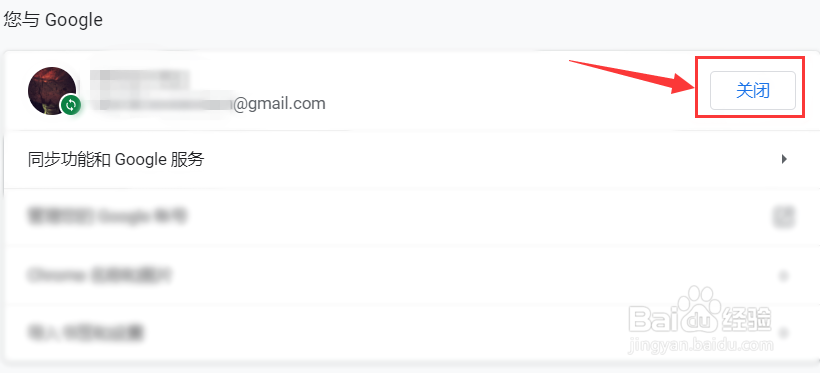

时间:2024-10-13 03:28:08
1、首先,点开浏览器【设置】页面。
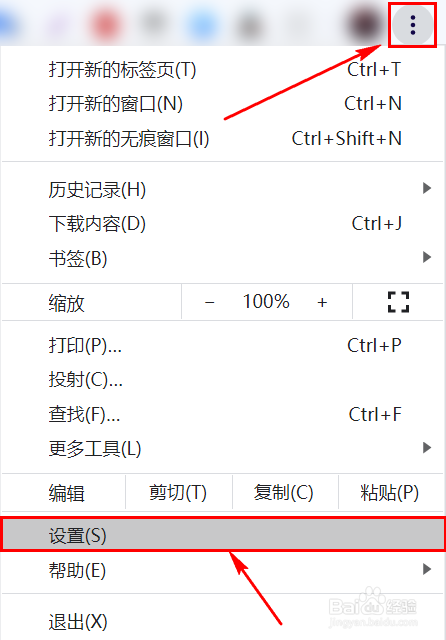
2、点击【开启同步功能】,使云端数据能同步到本地。
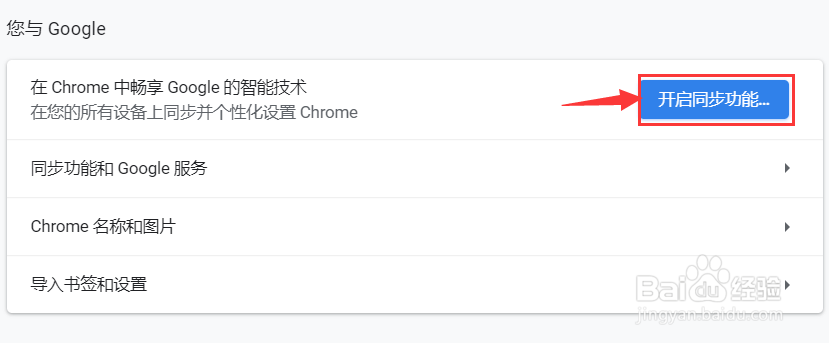
3、输入谷歌账号,点击【下一步】按钮,跳转到密码登录。
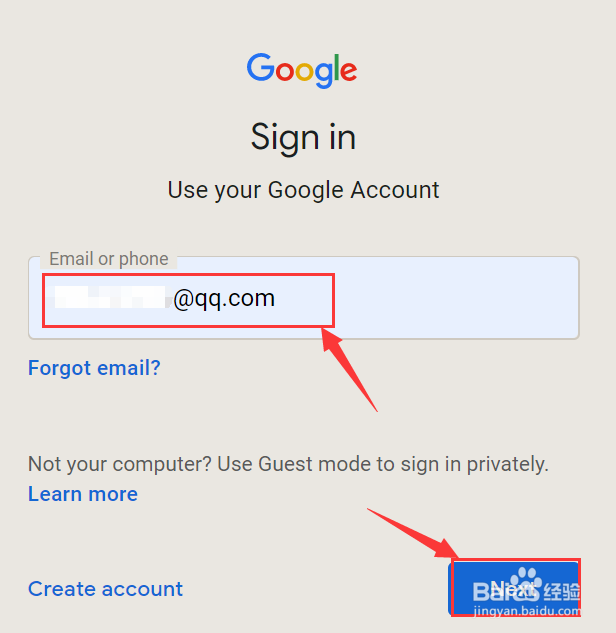
4、输入密码,点击【下一步】按钮,登录谷歌账号。
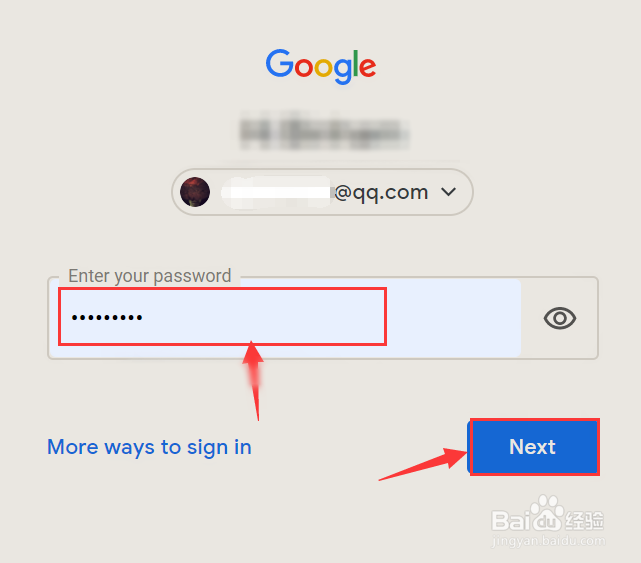
5、在弹出提示框中,点击【立即启用】。
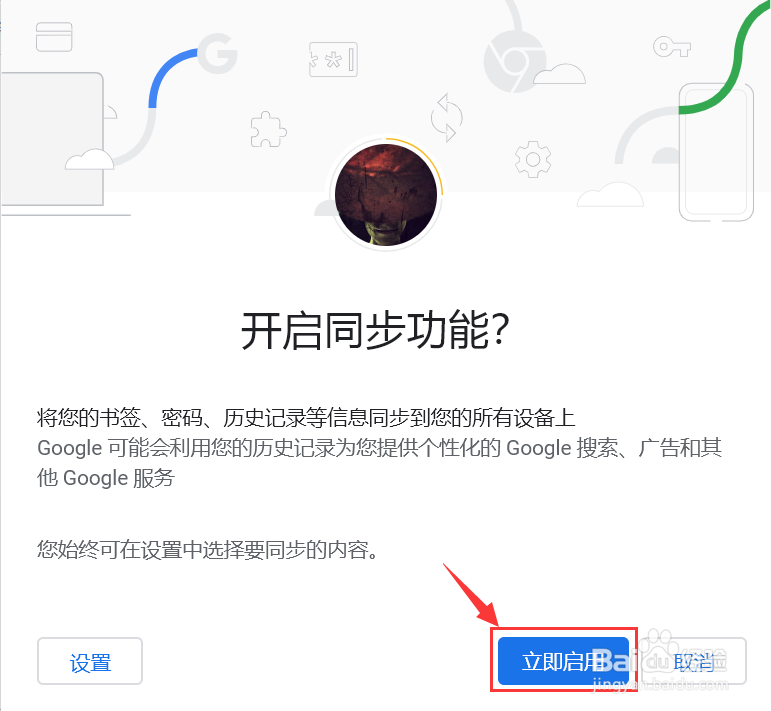
6、返回设置页面,找到【自动填充】栏目下的【密码】选择,点击进入,查看本地密码,此时已经从云端同步到本地了。
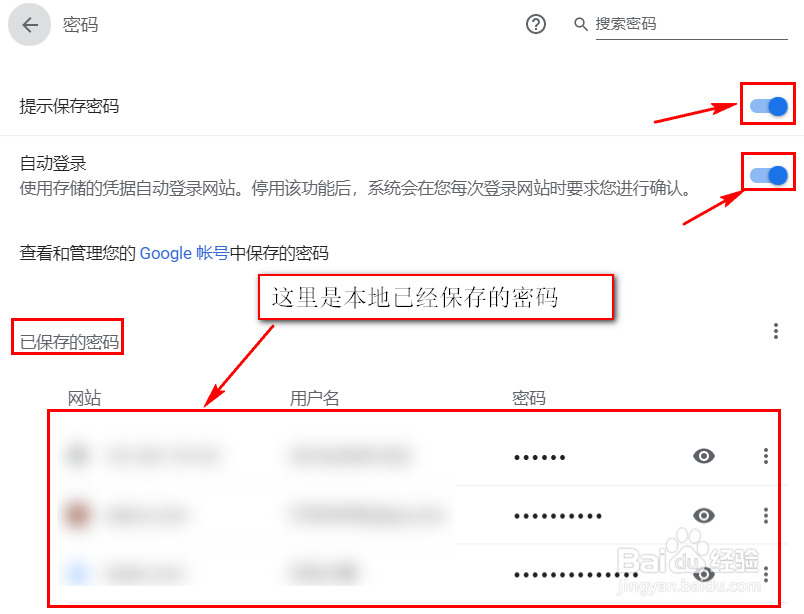
7、如果在初试状态时已经登录谷歌账号并开启同步功能,那么需要先关闭同步,再重新开启同步,并按以上步骤登录账号,点击立即启用,即可将云端数据同步到本地。